
Для початку знайдіть відповідні зображення апельсинової дольки і розрізаного яблука. Ви повинні підібрати такі зображення, щоб вони поєднувалися і мали схожість в ракурсах. Я вибрав такі.
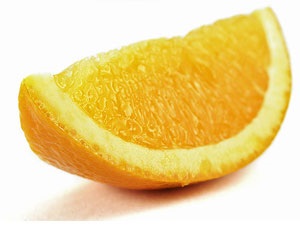

Інструментом Eraser Tool (E) (Ластик) видаліть кірку у часточки апельсина.

Виберіть інструмент Pen Tool (P) (Перо) і виділіть м'якоть яблука без шкірки.

Зробіть клік правою кнопкою миші по контуру і з меню виберіть команду Make Selection (Утворити виділену область). Створіть новий шар і заповніть виділення білим кольором.
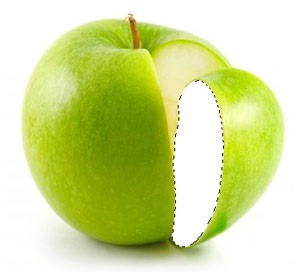
Відокремте від фону очищену від шкірки часточку апельсина і вставте Ctrl + Shift + V її в наш документ на новий шар. Апельсинову часточку вставте в яблуко. За допомогою спотворення або деформації надайте потрібну форму часточці апельсина. Для цього натисніть Ctrl + T, а потім зробіть клік правою кнопкою миші на полотні і з меню виберіть Skew (Спотворення) або Warp (Деформацію).

Інструментом перо виділіть другу видиму частину зрізу яблука, так само перетворіть її в виділення.

В цей зріз яблука вставте часточку апельсина і за допомогою деформації або спотворення надайте потрібну форму.

Щоб уникнути нашарування об'єктів, видаліть зайві ділянки другої часточки апельсина.
Перейдіть до вихідного зображення з апельсинової часточкою. Виберіть інструмент Lasso Tool (L) (Лассо) і виділіть частину білої кірки (біля шкірки). Скопіюйте її і вставте в наш документ на новий шар. Додайте її як показано на зображенні нижче.

Продовжуйте вставляти фрагменти кірки, змінюючи їх форму за допомогою трансформації Ctrl + T. Розміщуйте білу частину шкірки по краю часточки яблука. Всі верстви з білою кіркою об'єднайте в один. Ось, що у вас повинно вийти:
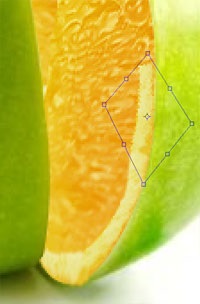
Відкрийте вікно рівнів Image> Adjustments> Levels (Зображення - Корекція - Рівні) або Ctrl + L і перетягніть білий правий повзунок трохи вліво, щоб злегка освітлити цю область.

За допомогою інструменту Lasso Tool (L) (Лассо) створіть виділення в тій області, де з'єднуються апельсин і яблуко. Потім перейдіть до корекції Image> Adjustments> Hue / Saturation (Зображення - Корекція - Тон / Насиченість) або Ctrl + U, щоб надати білої кірці апельсина зеленуватий відтінок.

Повторіть ті ж дії з другої часточкою апельсина.

Інструментом ласо створіть виділення в нижній частині другій часточки апельсина, нам потрібно додати глибину.
Перейдіть до корекції Image> Adjustments> Hue / Saturation (Зображення - Корекція - Тон / Насиченість) або Ctrl + U. Перемістіть повзунки Saturation (Насиченість) і Lightness (Яскравість) трохи вліво.

Виконайте те ж саме і для іншої виділеної області.
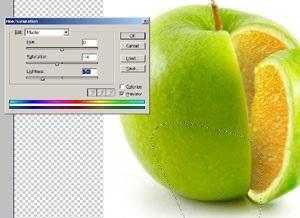
У нас вийшов гібрид: яблуко-апельсин.

